方法一:在桌面上单击右键,选择“查看”,在查看右侧会有“大、中等、小”3个系统固定选项供我们选择;
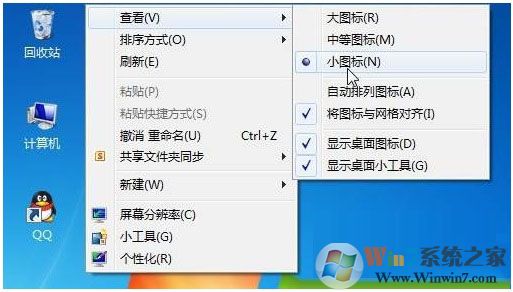
方法二:如果这3种大小无法满足你的需要的话,我们可以在桌面上按住“CTRL”键,然后使用鼠标滚轮进行上下滚动,往前滚是变大,往后滚是缩小。
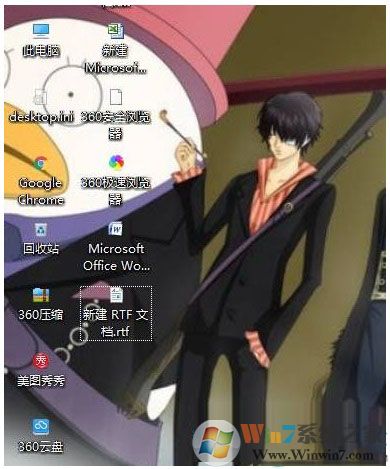
方法三:通过分辨率的设置调图标大小。
很多朋友发现图标变大,都是由于分辨率调低了。
1、空白位置右击鼠标,选择“屏幕分辩率”。
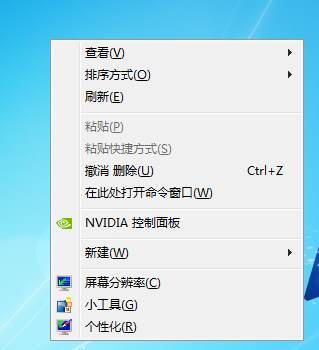
2、然后出现一个“更改显示器外观”的对话框,打开“分辨率”选项。
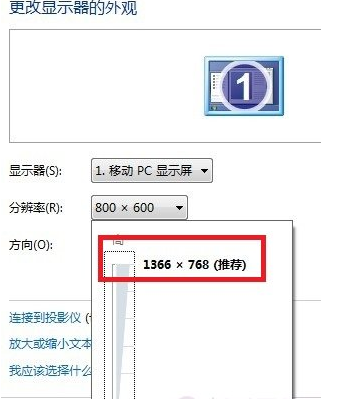
3、选择分辨率最高的(屏幕分辨率越高,电脑桌面图标越小)。-----点击应用—确定即可。
上一篇:我的桌面图标没了怎么找回?